Portfolio-Management, oft auch als Projekt- und Portfoliomanagement oder PPM bezeichnet, ist nicht so kompliziert, wie man meinen könnte. Mit CeloxisHilfe von können Sie Projektanfragen initiieren, ein Projekt-Scoring-Modell entwickeln, Projektanfrage-Warteschlangen und verfügbare Ressourcenkapazitäten einsehen, die gewünschte Portfolio-Balance erreichen und die Projekt-Pipelines und die Portfolio-Buchhaltung verfolgen, so dass Sie Ihren Projekten immer einen Schritt voraus sind.
Einrichtung
Aktivieren Sie die Portfoliofunktion in Ihrem Konto (Oberes Menü ▸ ▸ Administrator ▸ ▸ ).
Dies ermöglicht es dem Abschnitt Portfolio in Projekten, die Parameter für Ausrichtung, Nutzen und Risiko des Portfolios zu erfassen. Dies sind die Standardattribute, die wir für das Portfoliomanagement zur Verfügung stellen.Erstellen Sie ein neues Projekt Status 'Was-wäre-wenn'. (Oberes Menü ▸ ▸ Administrator ▸ ▸ ).
Halten Sie diesen Zustand in Phase 'Planung' Phase und halten 'Zeit gewähren'. unkontrolliert. Wir werden diesen Zustand nutzen, um eine rudimentäre Was-wäre-wenn-Analyse durchzuführen, um zu einer gewünschten Portfoliobilanz zu gelangen.Importieren Sie die Project Requests App. (Oberes Menü ▸ ▸ Administrator ▸ Benutzerdefinierte Anwendungen ▸ Anwendungen ▸ ).
Damit erhalten Sie einen standardmäßigen, sofort einsatzbereiten Projektanfrage-Workflow. Sie können diesen Workflow an Ihren Geschäftsprozess anpassen. Bearbeiten Sie die App und entfernen Sie die Markierung der "Aktiv" Checkbox unter Registerkarte Basic. Auf diese Weise steht die App Ihren Benutzern erst dann zur Verfügung, wenn wir den Rest der Stücke eingerichtet haben.Entwickeln Sie Ihr Projekt-Scoring-Modell.
Definieren Sie die zusätzlichen Projektattribute, die potenziell wichtige Faktoren für die Bewertung von Projekten sein werden. Dies wird durch benutzerdefinierte Felder (Oberes Menü ▸ ▸ Administrator ▸ ▸ Benutzerdefinierte Felder). Hängen Sie diese benutzerdefinierten Felder an alle Projektkategorien und auch an die Projektanfrage-App.
Zusätzlich zu Ihren spezifischen Projektbewertungsattributen müssen Sie auch die folgenden 3 benutzerdefinierten Felder erstellen und diese nur an die Projektanfrage-App anhängen:- - Strategische Ausrichtung (numerisch: 1 bis 100),
- - Gesamtnutzen (numerisch: 1 bis 100), und
- - Projektrisiko (Einzelauswahl Drop Down: sehr hoch bis sehr niedrig).
Diese werden benötigt, um die Standard-Portfolioparameter auf dem Projekt abzugleichen, damit Sie diese später in Ihr Projekt kopieren können. Zuletzt erstellen Sie ein benutzerdefiniertes Formelfeld "Project Score", das diese Projektattribute aufnimmt und eine potenzielle Punktzahl für das neue Projekt ermittelt.
Erstellen Sie einen 'Project Requests Queue'-Bericht zur Ansicht Ihrer eingehenden Projektanfrage-Pipeline ( ▸ Berichte ▸ ▸ ▸ ).
Wählen Sie auf der Registerkarte Ausgabe Tabellarisch und wählen Sie alle Spalten aus, die für die Genehmigung durch die Geschäftsleitung wichtig sind. Achten Sie darauf, dass Sie die "Project Score" in der Liste, so dass Sie den berechneten Score für jede Projektanforderung in der Pipeline direkt sehen können.
Neue Projektanfragen
Jedes neue Projekt kommt durch eine Projektanfrage ins System. Der von uns erstellte Bericht 'Project Queue' ist sehr nützlich, um die eingehenden Projektanfragen zu betrachten und sie nach Ihren Kriterien zu bewerten.
Gehen Sie zurück zu Ihrer Projektanfrage-App-Definition (Oberes Menü ▸ ▸ Administrator ▸ Benutzerdefinierte Anwendungen ▸ Anwendungen) und kennzeichnen Sie dies als "Aktiv". Jetzt steht diese App Ihren Benutzern zur Verfügung, um neue Projektanträge einzureichen.
Erstellen Sie für jedes Ihrer neuen Projekte eine Projektanforderung im System (Zum Hinzufügen klicken Sie auf Oberes Menü ▸ ▸ ).
Da ein Projekt-Container noch nicht angelegt ist, legen Sie diese App innerhalb eines Workspaces an (wenn Sie Workspaces definiert haben) oder wählen Sie Nicht-Projekt (wenn es in Ihrem Unternehmen keine Workspaces gibt). Sie müssen für jede Projektanfrage Bewertungswerte festlegen und diese in die entsprechenden benutzerdefinierten Felder des Formulars für neue Projektanfragen eingeben.Wenn Ihr Antrag genehmigt ist, müssen Sie einen Projektcontainer für Ihr neues Projekt erstellen (Zum Hinzufügen klicken Sie auf Oberes Menü ▸ ▸ Projekt ▸ ).
Geben Sie die notwendigen Informationen (wie z.B. vorläufiges Startdatum, Kunde, Budget, etc.) zu diesem neuen Projekt in das Formular ein. Halten Sie das Projekt im 'Was-wäre-wenn'-Zustand. Auf diese Weise stört es nicht Ihre anderen aktiven Projekte. Zusätzlich kopieren Sie alle Bewertungsparameter aus der Projektanfrage in den Portfolio-Abschnitt des Projekts und in die definierten benutzerdefinierten Felder.Verschieben Sie nun die mit diesem neuen Projekt verbundene Projektanfrage unter das Projekt selbst (Gehen Sie zu den besagten ProjectRequests item ▸ ▸ und wählen Sie das neue Projekt aus der Liste aus). Auf diese Weise bleibt der genehmigte Antrag im Projektarchiv erhalten.
Gewünschte Portfoliobilanz
Nachdem Sie nun alle Ihre Projektcontainer erstellt haben, müssen Sie diese gegen Ihre verfügbaren Ressourcenkapazitäten validieren und sie auf der Grundlage der Ressourcenverfügbarkeiten, Prioritäten und strategischen Bedeutung überarbeiten.
Prüfen Sie die verfügbaren Ressourcenkapazitäten. Gehe zu ▸ Berichte ▸ ▸ . Dies ist ein eingebauter Bericht, der Ihnen Einblicke in die Kapazitäten Ihrer organisatorischen Ressourcen für die nahe Zukunft gibt. Wenn Sie sich diesen Bericht ansehen, können Sie sich ein gutes Bild davon machen, wie Ihre vorhandenen Ressourcen für die neuen Projekte in Ihrem Portfolio gestapelt sind. Sie können den Standardzeitraum im Bericht erhöhen, um weitere Einblicke in Ihre Ressourcenkapazitäten zu erhalten. Sie können auch nach Ressourcen mit bestimmten Fähigkeiten suchen, indem Sie die "Ressource: Filter "Suchen".
Definieren Sie nun für jedes Projekt den Projektstrukturplan und die Ressourcen. Da sich das Projekt im 'Was-wäre-wenn'-Status befindet, hat dies keine Auswirkungen auf Ihre bestehende Projektauslastung. Öffnen Sie die Ansicht "Ressourcenauslastung" ( ▸ ). Fügen Sie von den Filtern aus 'Was-wäre-wenn' zu Ihrem Projektstatusfilter hinzu. Nun wird Ihre Ressourcenauslastung beginnen, Ihre neuen Projekte zusätzlich zu Ihren Entwürfen und aktiven Projekten anzuzeigen.
Verwenden Sie die Ressourcenauslastungsansicht, um eine rudimentäre Was-wäre-wenn-Analyse durchzuführen, um die Auswirkungen Ihrer neuen Projekte auf die bestehende Ressourcenauslastung zu verstehen.
Von der Ressourcenauslastungsansicht aus können Sie
- Prüfen Sie, ob es Probleme bei der Beschaffung gibt
- Bei Bedarf können Sie Ressourcen ersetzen. Fahren Sie mit der Maus über die umstrittene Aufgabe und wählen Sie die ▸ .
- Sie können Aufgaben auch verschieben, indem Sie ihre Termine ändern (Mouseover der Aufgabe ▸ )
Wenn Sie immer noch ein Ressourcenproblem haben, ändern Sie das Startdatum der anderen Projekte mit niedriger Priorität, so dass alle anderen Aufgaben in diesen Projekten neu geplant werden. Bitte beachten Sie jedoch, dass Celoxiseine UNDO-Funktion derzeit nicht unterstützt wird. Wenn Sie zurückkehren müssen, müssen Sie das Projekt manuell in seinen früheren Zustand zurücksetzen.
Portfolioberichte
Celoxis bietet unsere verschiedenen Best-Practice-Portfolioberichte für Manager und Führungskräfte, die Sie sofort einsetzen können. Sie können auch Ihre Berichte erstellen.
Budgetzuweisungen
Dies ist ein Balkendiagramm-Bericht, der die Budgetzuweisungen pro Manager nach dem Startmonat und -jahr ihrer Projekte ausrichtet. Dies gibt einen visuellen Einblick in die genehmigten Budgetzuweisungen für Manager und ihre Projekte.
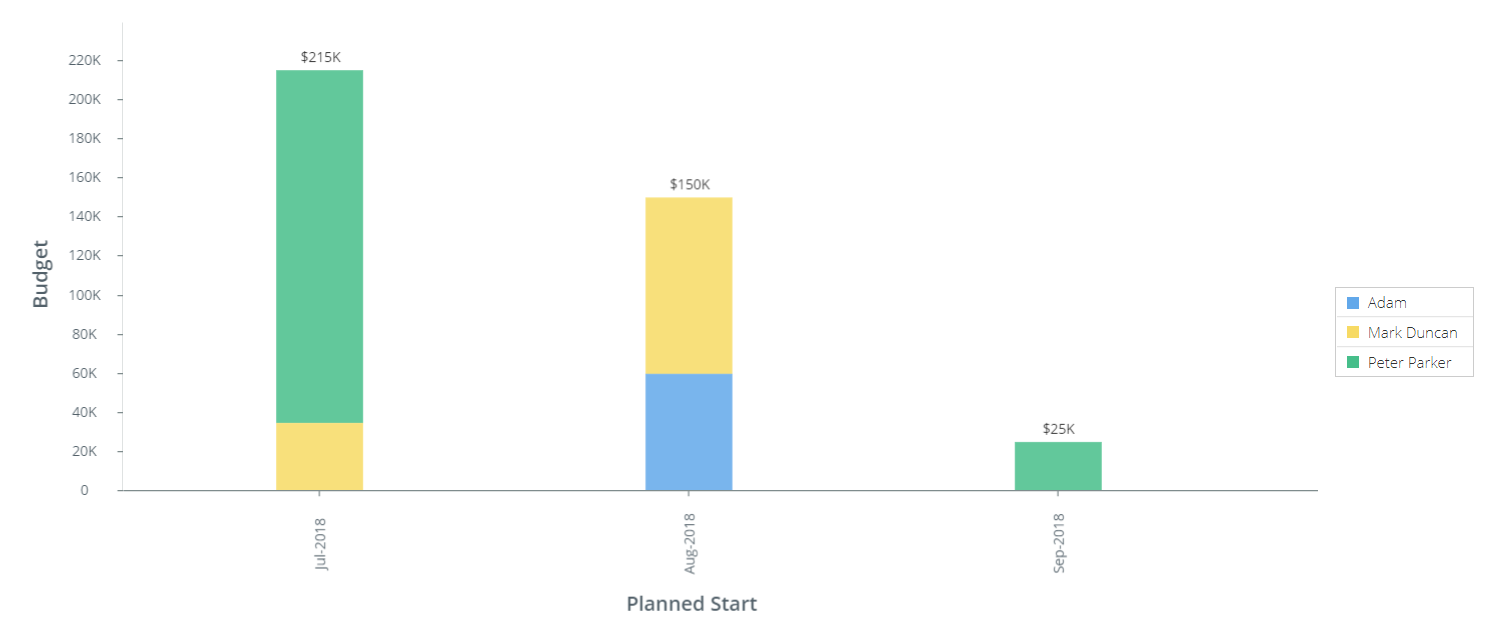 Budgetzuweisungen
BudgetzuweisungenProjekt-Portfolio-Analyse
Dieses Bubble-Chart gibt Ihnen einen guten 30.000-Fuß-Überblick darüber, wie Ihre Projekte mit der Organisationsstrategie und dem finanziellen oder operativen Nutzen ausgerichtet sind. Die Farbcodierung der Blasen zeigt das wahrgenommene Risiko des Projekts an.
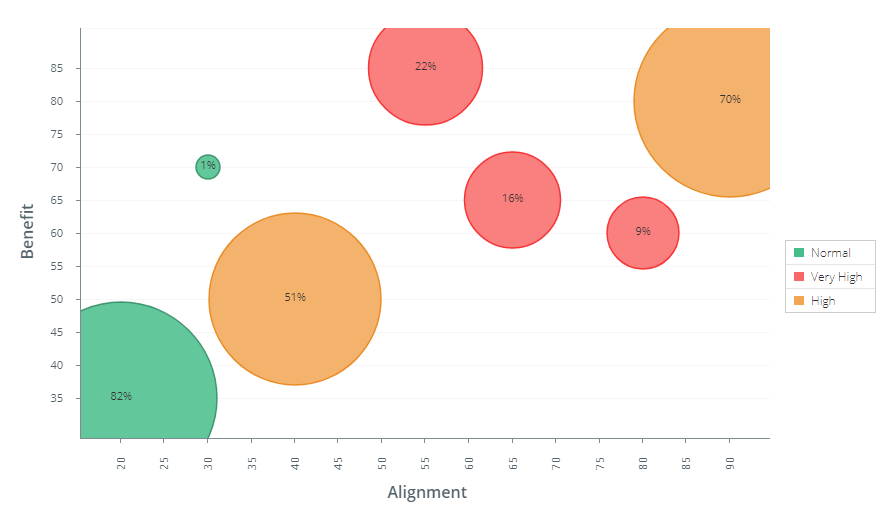 Projekt-Portfolio-Analyse
Projekt-Portfolio-AnalyseProjekte (nach Zeitplan)
Dies ist ein Tracking-Bericht, der Ihnen einen Überblick über alle Projekte in Ihrem Portfolio und deren Zeitplanstatus gibt.
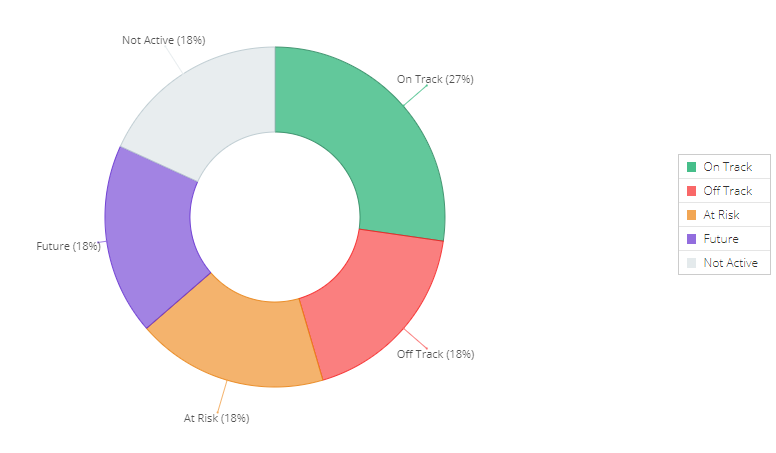 Projekte (nach Zeitplan)
Projekte (nach Zeitplan)Projektstatus (Gantt)
Dies ist eine Zeitlinienansicht aller Projekte in Ihrem Portfolio. Wieder ein Tracking-Report, und gibt Managern und Führungskräften einen guten Überblick darüber, wie die Projekte und ihre Top-Level-Aufgaben mit ihren Zeitplänen in Einklang stehen.
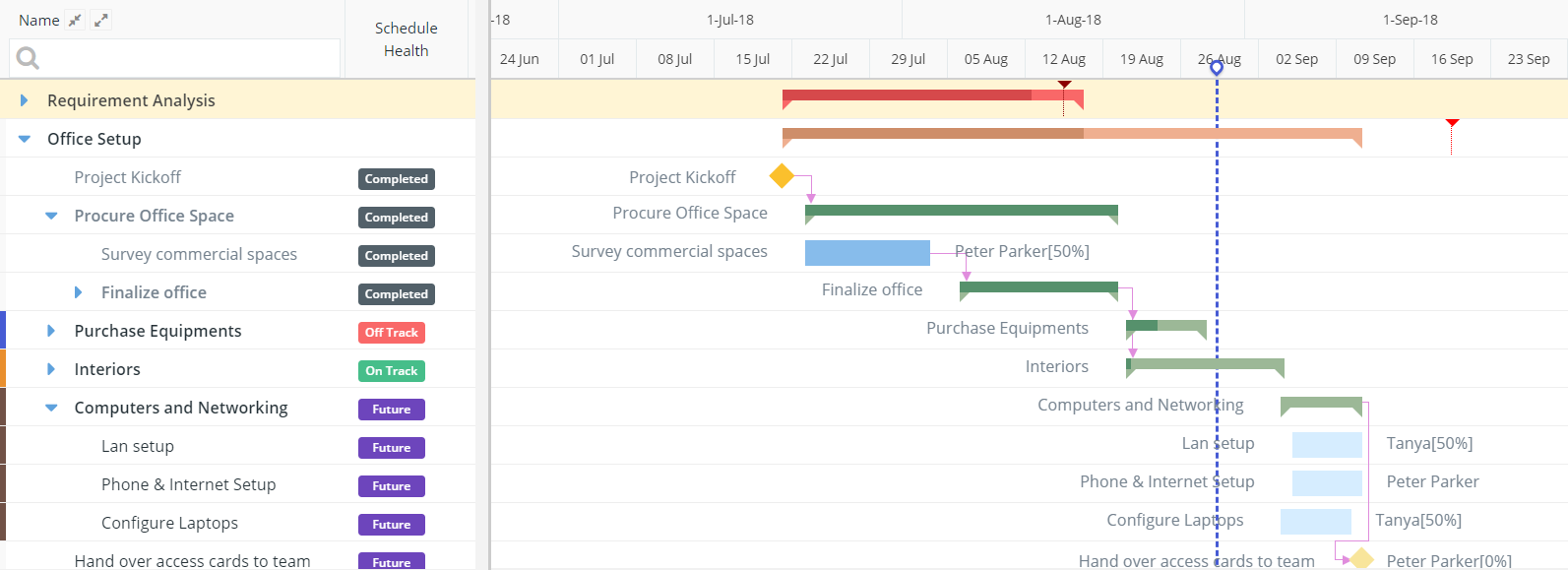 Projektstatus (Gantt)
Projektstatus (Gantt)Kostenüberschreitung
Cost Overrun ist ein tabellarischer Bericht, der Projekte identifiziert, deren tatsächliche Kosten die geschätzten Kosten überschritten haben.
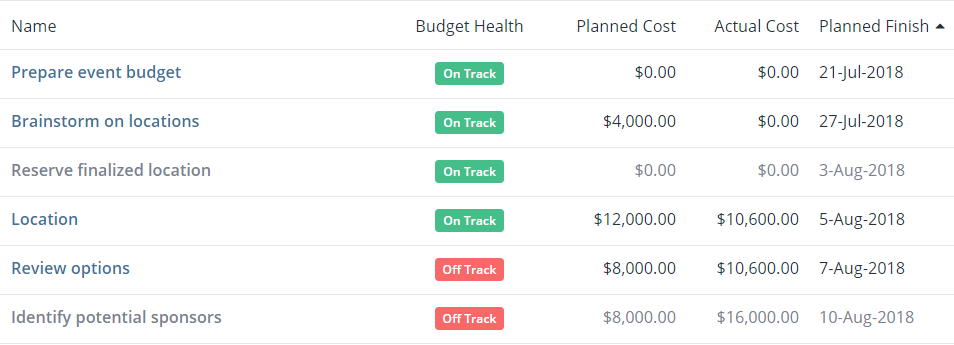 Kostenüberschreitung
KostenüberschreitungRessource Kapazität
Mit diesem zeitgesteuerten Bericht können sich Führungskräfte und Projektgenehmiger jederzeit ein klares Bild über Ihre Ressourcenkapazität machen und bessere Entscheidungen über die Ressourcen für neue Projekte treffen.
Geplante Kapazität (%) = 1 − Geplante Nutzung
Tatsächliche Kapazität (%) = 1 − Tatsächliche Auslastung
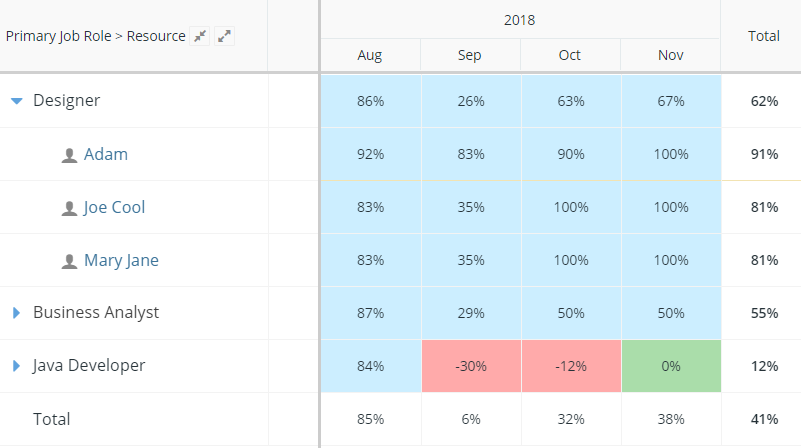 Ressource Kapazität
Ressource KapazitätNutzung der Ressourcen
Dieser Bericht kann helfen, die Auslastung der Ressourcen im Vergleich zu den Plänen zu verfolgen.
Geplante Nutzung (%) = ÷ Verfügbare Stunden
Tatsächliche Auslastung (%) = Tatsächlicher Aufwand ÷ Verfügbare Stunden
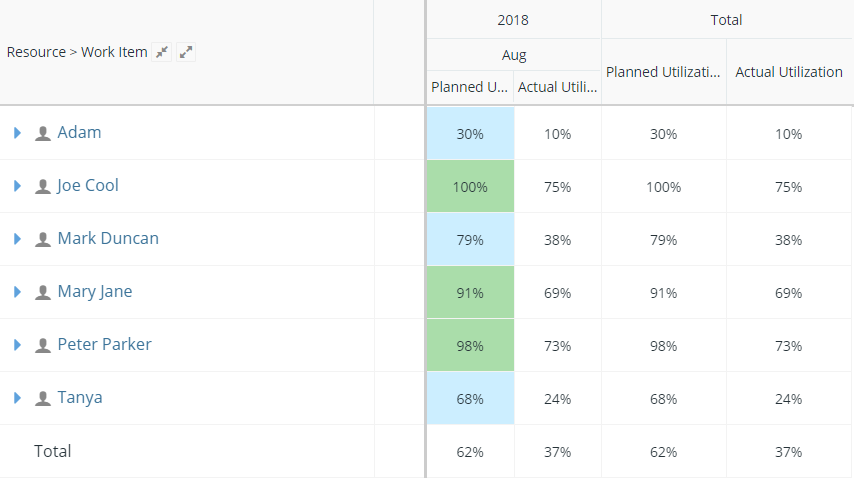 Nutzung der Ressourcen
Nutzung der RessourcenRessourcen-Effizienz
Dies ist ein ausgezeichneter Bericht zur Überwachung der Ressourcenleistung.
Efficiency (%) = Geplanter Aufwand ÷ Tatsächlicher Aufwand
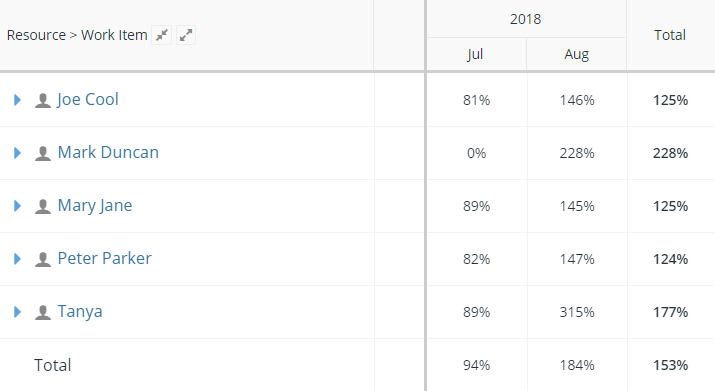 Ressourcen-Effizienz
Ressourcen-Effizienz